当前位置: 首页 >
发布日期:2022-04-26 点击率:70
关键词: SCADA 实时数据库 同步工具
摘要:本文介绍了力控SCADA平台软件eForceCon如何与实时数据库通讯,将大量的实时数据库写入到实时数据库中,集中管理数据,方便数据检索与分析。
1 概述
数据同步工具设计是用于将一个SCADA系统的数据同步到实时数据库系统的软件工具,主要基于客户在工业生产控制中使用的不同的数据库管理系统和需要对数据进行管理分析的事实基础,将一个数据库系统的数据同步到另一个数据库系统来进行统计监测和数据分析已成为客户的一项最基本的需求。
2 功能说明
数据同步工具的功能主要是将系统中的数据及属性同步到另一个数据库系统中。实际同步的过程,则是以任务为中心,按照每一条任务中指定的源数据库、目标数据库、同步的测点列表、同步属性等信息来进行数据同步。
系统中提供了用户操作界面,用户可以在界面上直观的看到各条任务信息和执行情况。并且,还可以通过界面来对任务、数据库服务器等数据进行管理,以方便用户更加灵活地使用本工具完成生产任务。
3 部署方案
在使用同步工具时,对同步工具的各部分所处位置无特殊要求,源服务器、目标服务器和同步工具的各部分是相对独立的。但由于在同步工具的界面工具中添加任务时,涉及到对源服务器中节点选择订阅问题,因此要求此时源服务器必须是启动成功状态,否则无法完成添加任务操作;在同步工具的界面工具中对服务器信息进行编辑时,也需要相应的服务器处于启动成功状态,以方便程序进行连接测试,增加操作安全性。同步工具正常工作时,源服务器、目标服务器以及同步工具的任务管理中心和任务执行中心都要处于正常运行状态。
同步工具运行时各部分的部署关系如图所示:

上图展示了同步工具一对一的工作方式。当同步工具同步数据的源服务器或目标服务器有多个时,可能会存在多对一甚至多对多的情况,其具体实现与同步工具一对一的工作方式类似,只需要提供多个插件与服务器进行交互即可。
4 配置方法
本系统的操作主要是在本系统生成的一个界面工具上进行的,界面工具中提供了显示任务信息,对任务增加、删除、查看等操作和对服务器信息的管理的功能。
搭建环境完成后,便可以直接运行本系统。运行本系统时,用户可以看到和操作的部分就是同步工具的任务管理中心;任务执行中心则在后台运行完成数据从一个服务器到另一个服务器的同步。整个系统同步工作的实现是以任务为中心进行,任务执行中心通过创建多个线程,分别负责不同任务数据的同步工作。
下面是对系统界面部分各个窗口的操作情况和其功能的具体介绍。
4.1 任务管理中心
任务管理中心的操作界面如图所示。

界面左侧是一个树形控件,显示了系统中的数据源服务器信息、任务信息和日志文件结构。界面右侧是一个列表框,这个区域显示的是与左侧树形控件中选中的项相对应的数据信息表。数据源服务器表中存放了当前系统中的数据源服务器的一些基本的信息,如服务器ID、服务器名称、IP地址等;任务表(包括实时任务和历史任务)中则展示了当前系统中的任务数据信息,并且根据任务的执行实时更新任务状态数据。界面上方的菜单中提供了对这些数据表格进行各种操作的菜单项。除了通过菜单项对数据源和任务进行操作管理外,还可以通过右键菜单来完成相应的操作和管理。
任务数据分为两大类,分别是实时任务和历史任务,主要是针对同步数据是实时数据还是历史数据这一属性来区分的。实时任务,就是实时的同步任务中所有测点的实时数据和一些其他的属性,或者按照指定的总召周期定期的更新订阅测点的实时数据。历史任务则是同步任务中的测点某一段时间内的历史数据。
对于一个初次启动起来的同步工具系统,里边没有任何记录和信息——既没有任务信息,也没有服务器信息。这时,我们需要通过服务器管理按钮进入服务器管理界面,首先添加一些服务器信息,然后才能进行添加任务、查看任务等后续操作。
4.2 数据源服务器
数据源服务器界面图如图所示。界面右边的列表框中列出了服务器列表信息;界面菜单栏和右键菜单提供了对服务器进行增加、删除、修改等操作的菜单项,可以通过这些菜单项可以进入相应的操作界面。
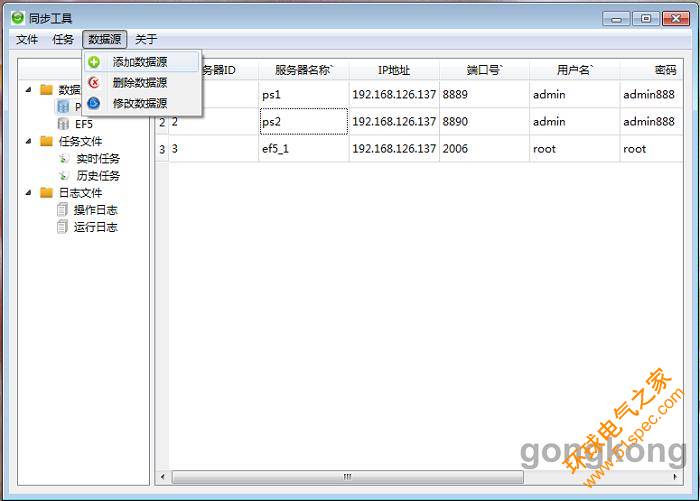
服务器管理界面图
4.3 编辑服务器
编辑服务器界面图如图所示。
在数据源服务器管理界面中,通过增加服务器和修改服务器菜单操作都是跳转到这个界面。不同的是,通过点击增加服务器菜单项进入这个界面时,界面中的服务器信息编辑框都是空白的,需要手动选择或者输入服务器的各项信息;而通过点击修改服务器菜单项进入这个界面时界面中服务器信息编辑框中会显示之前选中的那条服务器的信息,这时只需要修改想要修改的部分信息即可,没有进行修改的部分则会保留原值。
在编辑完服务器信息后,需要首先通过连接测试才可以点击确定按钮增加或修改服务器信息,否则也会弹出对话框提示需要进行连接测试。只有经过连接测试并且测试成功的服务器信息才会被写入后台任务数据库中,这一点确保了添加任务时选择的服务器(可能是源服务器、备份服务器或者目标服务器)是有效可用的,是任务能够正常执行的必要条件。
另外,编辑服务器信息时服务器类型信息是以选择下拉框的形式让用户进行选择的。系统中提供了PSpace和EF5两种常用的数据源类型;用户也可以根据需要添加自己的数据源类型和插件完成其他类型数据源之间数据的同步。点击类型后边的添加按钮即可进入到添加服务器类型界面。

编辑服务器界面图
4.4 增加服务器类型
增加服务器类型的界面图如图所示。

增加数据库类型界面图
服务器类型的类型名需要手动输入;插件路径可以手动输入,也可以通过点击选择按钮找到相应的插件位置的方式完成编辑,为减少用户编辑出错可能性和方便用户操作,建议使用第二种方式。选择数据库服务器插件路径图如图3-5所示。
需要说明的是,插件的位置应该在plugins路径下,路径形式是以plugins的父目录为起点的相对路径。插件路径的参考路径如plugins/PsDbHandle/PsDbHandle.dll。
增加服务器类型时也必须要首先经过校验接口测试。服务器类型时服务器信息的属性之一,只有选择了有效的服务器类型才能确保添加的服务器是有效的,进而确保添加的任务有效,因此服务器类型的接口校验是必不可少的。

选择服务器插件DLL路径图
4.5 添加同步任务
添加任务界面图如图所示。
在添加任务时,有些选项可以通过点击下拉选项进行选择即可,有些需要手动输入。其中,后边标有*的项为必填项,不允许为空;其他的,允许为空。
任务的类型分为实时任务和历史任务。不同类型的任务具有的属性不同。如实时任务具有总召周期的特性,历史任务不具有;而历史任务中的历史时间的特性是实时任务所不具备的。因此,当任务为实时任务时历史时间的属性为无效状态,而当任务为历史任务时总召周期的属性也会失效。
任务的名称作为每一条任务的一个标识,为了便于区分和管理,程序中不允许添加同名的任务。
任务中的虚根节点和总召周期的属性,需要勾选了后边的勾选框才有效,否则默认为不使用虚根节点和不会按照指定时间间隔更新实时任务数据。
关于任务中同步节点,系统中提供了节点选择的界面让用户勾选想要同步的节点并添加到任务中。需要指出的是,节点选择界面显示的节点是源服务器中的数据库系统中的节点数据,因此在进行节点选择时必须首先指定了源服务器。
任务的同步属性中列出了测点数据的一些基本的属性信息。其中有一些属性是测点最基本的属性,如测点的长名、短名、节点类型、测点值和时间戳,这些是必须同步的属性。系统将其设置为不可编辑状态;还有一些其他的属性可以根据需要决定是否进行同步,如测点的工程单位上限和工程单位下限等。在属性后边的勾选框设为勾选状态则表示同步该属性。
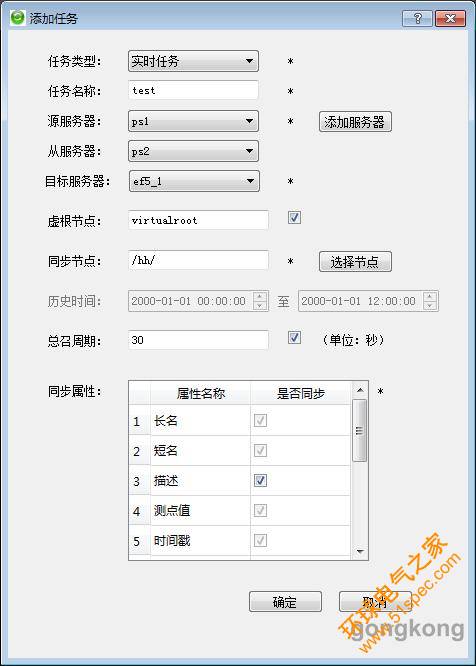
添加任务界面图
4.6 选择同步节点
选择同步测点界面图如图3-7所示。
界面中的节点树中展示的是源服务器中所有节点和测点,只需要在节点或者测点前边的勾选框置为选择状态便表示订阅了该节点及其所有子节点或者测点,同步工具会自动完成这些数据从源服务器到目标服务器的同步。
为了方便操作,系统还提供了一些如全选、重置之类的操作按钮,是的用户更加方便的进行操作。批量选择按钮则可以通过将点表信息直接导入的方式来选择同步节点,为用户多次添加大批量同步测点的任务带来极大的便利,帮助用户更灵活、方便地选择同步节点。(目前尚未实现批量选择同步测点的功能)
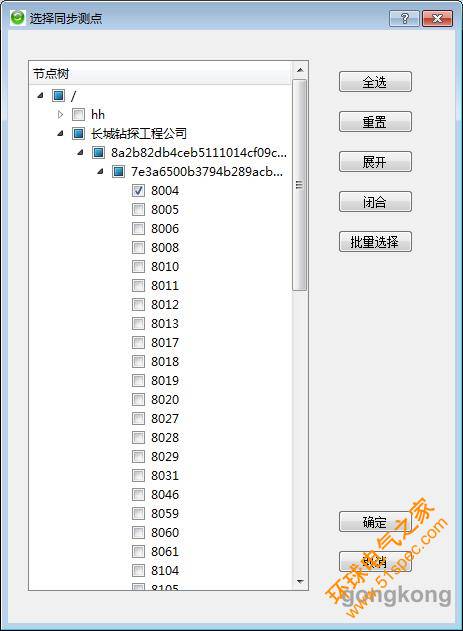
选择同步测点界面图
删除任务
删除任务界面图如图所示。
删除任务时只需要选中要删除的任务,然后点击删除按钮即可。可以一次性删除多条任务。为了防止用户误删任务,在删除任务时需要用户确认。
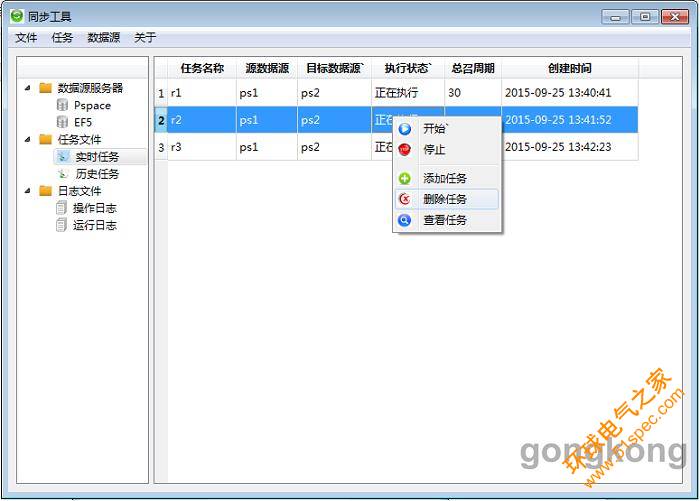
删除任务界面图
管理任务执行状态
用户可以通过系统上边的菜单栏控制系统中开始所有任务的执行,也可以停止所有任务的执行;还可以通过右键菜单对每一条任务的执行状态进行管理。
管理任务执行状态界面图如图所示。
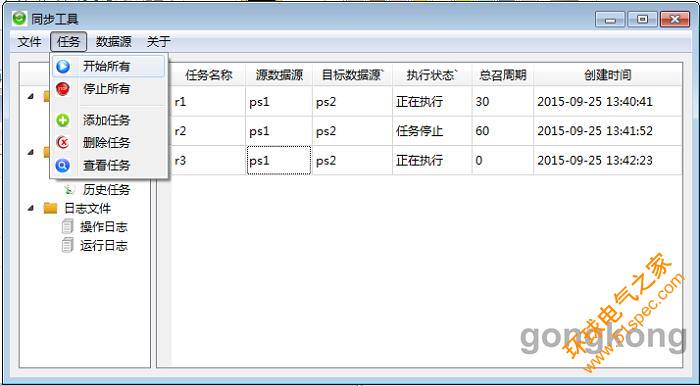
管理任务执行状态界面图
查看任务
选中一条任务,然后点击查看任务按钮,即可查看该任务的详细信息,如任务同步节点、同步属性等。查看任务详细信息时一次只能查看一条。
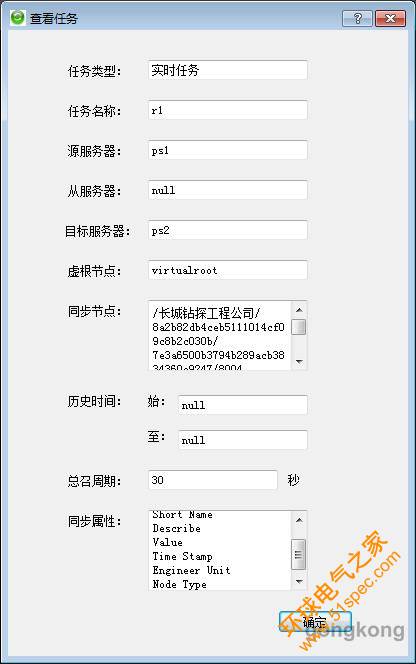
查看任务界面图
关于力控软件产品的技术问题或需要更多的技术资料,可以在官方微信(微信号:力控科技)和官网(网址:http://www.sunwayland.com/)留下联系方式或者致电400-898-8181,我们将及时为您解答。
下一篇: PLC、DCS、FCS三大控
上一篇: 索尔维全系列Solef?PV